¿Sabías que tu señal Wi-Fi tiene un canal? Con tantos dispositivos Wi-Fi dominando nuestras vidas, desde computadoras en toda regla hasta el Internet de las cosas, las comunicaciones pueden estar bastante saturadas.
Para garantizar que los dispositivos tengan el menor conflicto posible entre sí, los canales se utilizan para separar los dispositivos entre sí y lograr una mejor conexión de señal. Por supuesto, cuantos más dispositivos tenga, más se abarrotarán estos canales y, como resultado, la calidad de su Wi-Fi se verá afectada. Como tal, es una buena idea revisar sus canales de Wi-Fi para ver qué está pasando.
¿Cómo funcionan los canales?
Al elegir un canal, es fundamental saber si está utilizando una banda de 5 GHz o de 2,4 GHz. Si está utilizando 5 GHz, simplemente puede buscar canales que no se estén utilizando. Hay bastantes de ellos, ¡así que elige!
Si está utilizando 2,4 GHz, solo tiene once canales, y el que elija se superpondrá con los canales que están dos arriba y abajo. Por ejemplo, si coloca una computadora en el canal 3, el canal se superpondrá a los canales 1 a 5. Esto puede crear fácilmente un espacio Wi-Fi abarrotado, incluso si cada dispositivo tiene su propio canal.
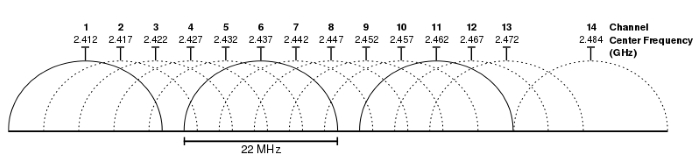
La mejor manera de abordar este problema es elegir canales que no se superpongan entre sí. Hay una manera muy fácil de lograr esto: simplemente asegúrese de que todos sus dispositivos estén en los canales 1, 6 u 11 y, naturalmente, no se superpondrán entre sí. Esto hace que sea más fácil mantener las vías respiratorias despejadas.
Encontrar un canal
La mayoría de las veces, los dispositivos están programados para encontrar automáticamente los mejores canales y cambiarlos para mantener el ruido bajo. Sin embargo, en el mundo de la tecnología, «automático» viene en dos formas: perfecto y tan defectuoso que es mejor hacerlo manualmente.
Si desea ver qué canales están ocupados actualmente, puede hacerlo usando inSSIDer para Windows y Mac (los usuarios de Linux pueden consultar LinSSID). La versión Lite es gratuita, pero requiere que se cree una cuenta antes de su uso. Una vez que tenga todo instalado y configurado, puede abrir inSSIDer y verificar todas las redes inalámbricas en su vecindad. ¡Incluso puede ver los canales en la parte inferior y dónde se encuentra la superposición!
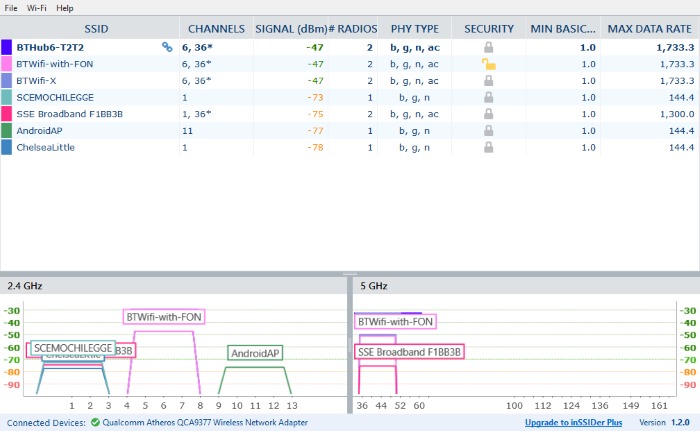
Tenga cuidado si tiene un enrutador que también funciona como un punto de acceso para otros clientes de banda ancha. InSSIDer verá su SSID personal y los SSID del punto de acceso en el mismo canal e informará la congestión. Aquí, mi enrutador personal es BTHub6-T2T2, pero los usuarios de BT también pueden conectarse usando «BtWiFi-with-FON» y «BTWifi-X». InSSIDer da la impresión de que hay tres enrutadores en este canal, cuando en realidad es solo un enrutador que informa tres veces.
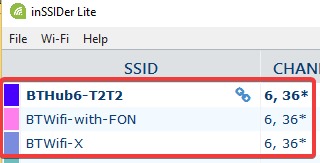
Si desea cambiar el canal de Wi-Fi, puede hacerlo a través de su enrutador. Desafortunadamente, cada modelo de enrutador lo hace a su manera, por lo que tendrá que leer el manual de su enrutador sobre cómo cambiarlo con su modelo específico. Es probable que implique iniciar sesión en su enrutador a través de su navegador y cambiar una configuración de esa manera, ¡así que eche un vistazo si no puede recordar dónde dejó el manual!
Zapping
Si tiene dificultades para obtener una señal sólida de Wi-Fi, cambiar el canal puede ser la mejor manera de resolver este problema. Si bien los enrutadores generalmente configuran automáticamente sus canales, puede verificar si está haciendo un buen trabajo y cambiar a un área menos concurrida si es necesario.
¿Esto mejoró tu señal Wi-Fi? Háganos saber a continuación.
Credito de imagen: Michael Gauthier, Redes inalámbricas en el mundo en desarrollo
